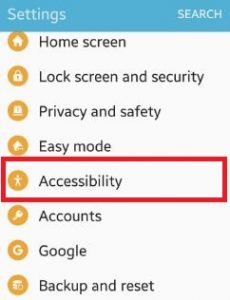Kā lietot veiklību un mijiedarbību Android Marshmallow 6.0, 5.1.2 Lollipop
Kā ieslēgt un izmantot veiklību un mijiedarbībuAndroid 6.0 Marshmallow. Šo funkciju varat atrast savā Android Marshmallow 6.0 un Lollipop 5.1.2 ierīces pieejamības iestatījumā. Tas ietver asistenta izvēlni un mijiedarbības vadības opcijas. Izmantojot asistenta pogu, ierīcē varat pārvietoties tikai ar vienu roku, un tālruņa ekrānā ir redzami īsinājumtaustiņi ar skārienpaliktņa un kursora iestatījumiem. Ekrānā izmantojiet skārienpaliktņa un kursora īsinājumtaustiņus poga Sākums nedarbojas Android tālruņos vai planšetdatoros.
Izmantojot mijiedarbības kontrole, bloķējiet ekrāna apgabalus no skārienekrāna darbības.Iespējojot mijiedarbības kontroli operētājsistēmā Android 6 Marshmallow & Lollipop 5.1.2, tā atspējos ekrāna automātisko pagriešanu. Atšķirīga android ierīce ir nedaudz atšķirīga veiklības un mijiedarbības vadības iestatījumos. Ļaujiet redzēt, kā ieslēgt vai izslēgt veiklību un mijiedarbību android marshmallow 6.0.
- Kā iespējot Android Oreo pieejamības saīsni
- Kā iespējot palīgu izvēlnē Android Marshmallow 6.0
Kā lietot veiklību un mijiedarbību Android Marshmallow 6.0 un Lollipop 5.1.1
1. darbība: Pieskarieties “Lietotnes“Android 6.0 sākuma ekrānā.
2. darbība: Iet uz "Iestatījumi”.
Jūs varat apskatīt dažādu iespēju sarakstu.

3. solis: Ritiniet uz leju, līdz redzat “Pieejamība”Un pieskarieties tam.

4. solis: Pieskarieties “Veiklība un mijiedarbībaSadaļā Kategorijas.
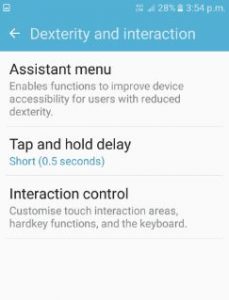
Šajā iestatījumā pieejama asistenta izvēlne un mijiedarbības vadības funkcija.
5. darbība: Pieskarieties “Asistenta izvēlne”.

Android tālrunī pēc noklusējuma ir atspējota asistenta izvēlne. Pēc iespējošanas ekrānā var apskatīt īsinājumizvēlni. Ierīci var darbināt bez mājas pogas marshmallow ierīcē.
6. solis: Pieskarieties “Mijiedarbības kontrole”.

Pēc noklusējuma izslēgts. Iespējojiet ierīcē mijiedarbības vadību. Tas palīdzēs bloķēt Android ierīces ekrāna zonas no mijiedarbības ar pieskārienu. Arī bbloķēt dažus lietotņu paziņojumus, zvanus un paziņojumu paneļa mijiedarbību. Iestatiet laika ierobežojumu, cik ilgi šī funkcija ir iespējota jūsu Android 6.0 Marshmallow un citās ierīcēs.
Ja jums šķiet, ka iepriekš izmantotais raksts ir noderīgsveiklība un mijiedarbība android tālruņu vai planšetdatoru ierīcēs. Jūtieties brīvi dalīties ar šo rakstu ar draugiem sociālajos tīklos. Programma Stay sazinās ar mums, lai saņemtu ikdienas atjauninājumus.